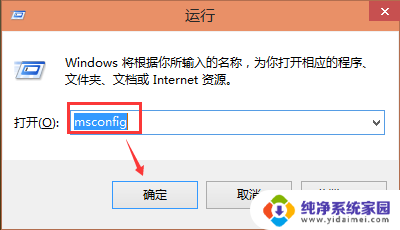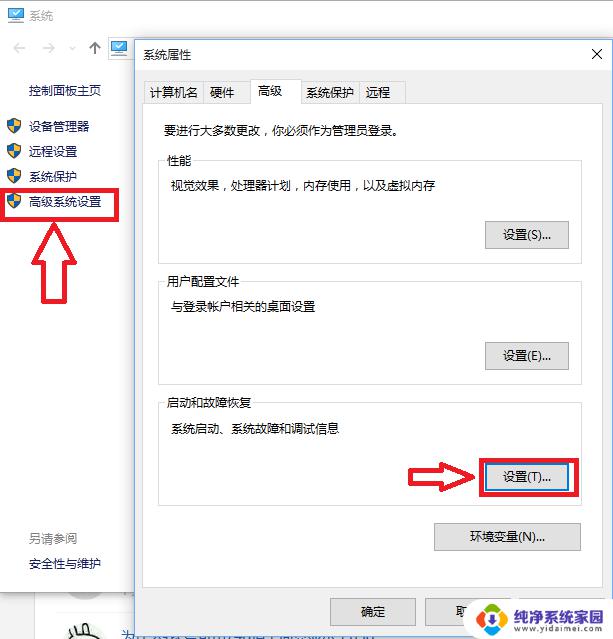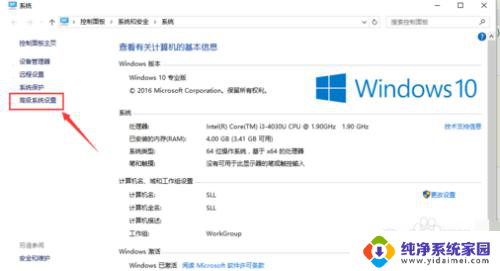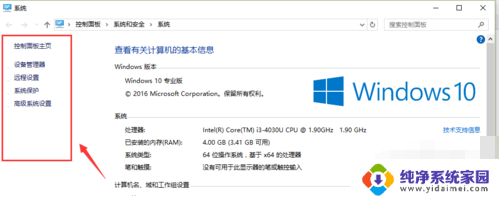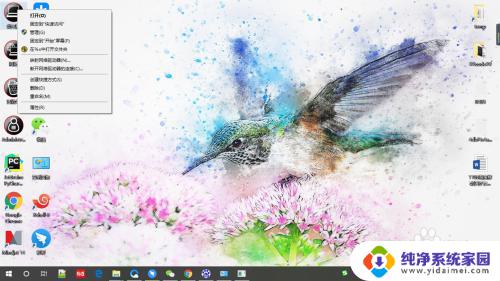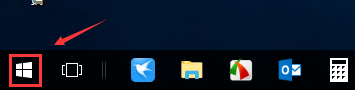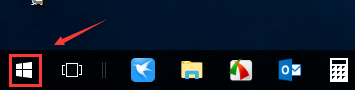mac双系统默认启动win10 MAC双系统设置默认启动为win10方法
更新时间:2024-04-05 15:57:46作者:xiaoliu
在使用Mac双系统时,有时候我们希望将默认启动系统设置为Windows 10,这样在开机时就会自动进入Windows系统而不是Mac系统,要实现这一设置,我们可以按照以下方法进行操作。
mac双系统默认启动win101、我们在mac的桌面当中,选择左侧的火箭图标,进入到系统偏好设置页面。
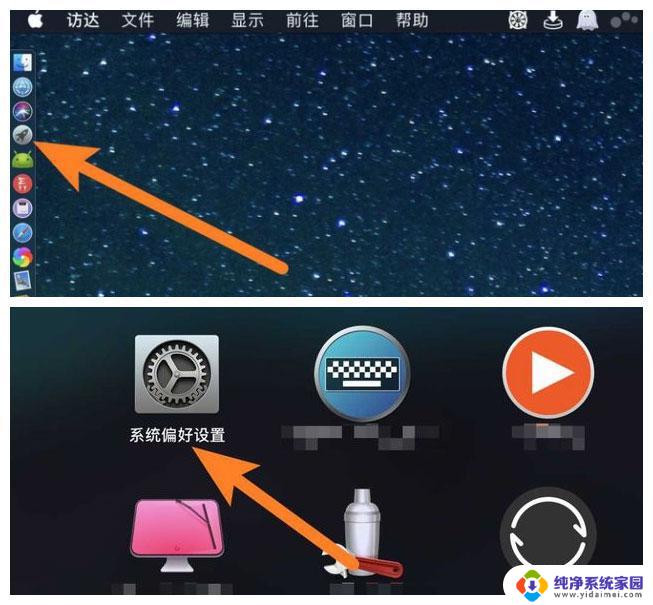
2、此时我们在页面中点击进入【启动磁盘】。
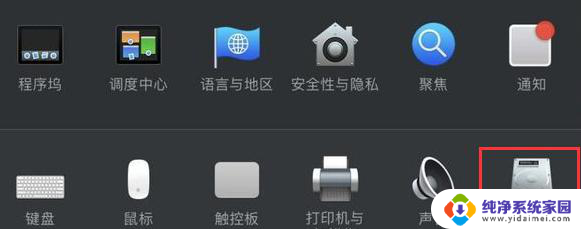
3、在页面中我们点击左侧的锁头标志输入密码进行解锁。
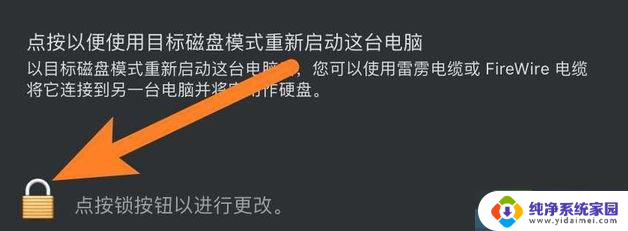
4、解锁之后我们鼠标选中windows10系统。
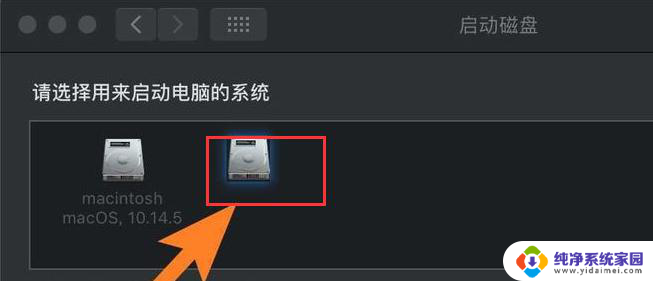
5、完成后点击下方“重新启动”选项,那么下次重启就会进入到设置的默认系统当中。
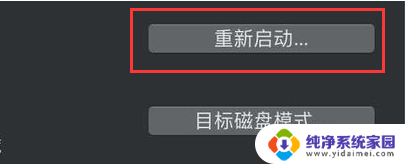
mac系统任务栏中搜索快捷键不见了怎么办?
mac系统的电脑怎么切换城市天气? mac切换其他城市的天气的技巧
mac怎么彻底删除搜狗输入法? Mac系统卸载搜狗输入法的两种方法
以上就是mac双系统默认启动win10的全部内容,有需要的用户可以根据以上步骤进行操作,希望对大家有所帮助。